PS绘制立体风格的水晶微章和胸牌
- 2020-02-20 05:27:58
- 来源/作者:互联网/佚名
- 己被围观次
本教程主要使用Photoshop绘制立体风格的水晶微章和胸牌,非常可爱的一组徽章绘制,推荐过来给psjia的朋友学习,希望大家喜欢。
最终效果图如下:

步骤1、我们新建或Ctrl+N,创建1000x 800像素大小,分辨率72像素/英寸,RGB颜色,8位,背景内容为白色的新文件 。大小也可以根据需要自己设定。

步骤2、在图层面板中新建图层1,然后选择椭圆选框工具,按住Shift键在画布中间画一个圆。

步骤3、设置前景色为蓝色#1659e2(颜色也可以根据自己喜欢设置),按Alt+Delete键填充蓝色,得到一个蓝色的圆。
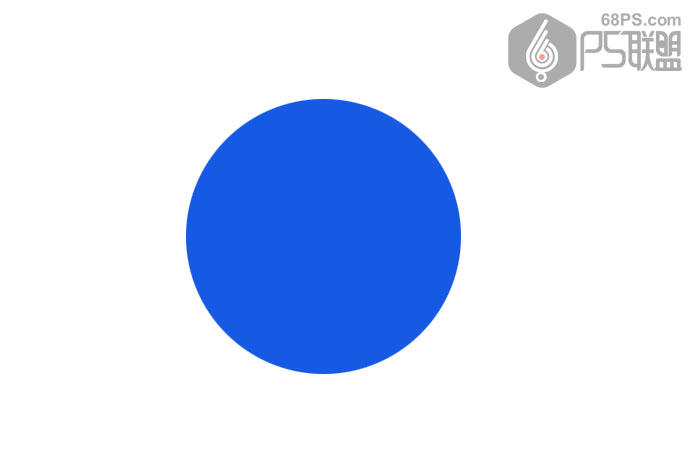
步骤4、转到图层面板双击图层1打开图层样式,下面我们来设置圆的内阴影,混合模式:叠加,不透明度:65%,距离:1,大小:40,等高线:环形-双。


步骤5、设置内发光,使微章更有水晶的光泽。混合模式:滤色,不透明度:30%。


步骤6、设置光泽,使微章更有光泽感和立体感。混合模式:滤色,不透明度:23%,距离:16,大小:29,等高线:环形-双。


步骤14、打开图层2边上的眼睛,使图层可见。复制图层2拷贝层,得到图层2拷贝2。Ctrl+T选中图层2拷贝2层,把角度设为180度,变换小高光的位子,并移到圆形微章左下角。



步骤15、添加背景图层颜色,转到图层选中背景图层,将前景色设为灰色#646363,Alt+Delete填充灰色,你也可以选你自己喜欢的颜色。

步骤16、由于我们需要做很多款图案的水晶微章,所以要对微章进行透明处理,双击图层1打开图层样式,将混合选项中高级混合填充不透明度设为0,得到如下效果。


步骤17、现在我们就可以把自己喜欢的图片添加到微章中了,打开素材拉入微章图层中,注意素材图片必须放在图层1下面,按Ctrl键点击图层1得到圆形选区,然后点击图层下方的添加图层蒙版按钮给素材加上蒙版,使微章其他的部分不可见,得到如下效果。


好了是不是很简单,只需要耐心和细心就可以完成,喜欢的朋友一起来做属于自己的个性微章吧!相信你一定做的比我好。完成图如下所示:


*PSjia.COM 倾力出品,转载请注明来自PS家园网(www.psjia.com)
下一篇:ps绘制正在测量身高的可爱越狱兔








